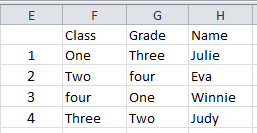Come convertire un elenco piatto in una tabella a due dimensioni in Excel?
Convertire un elenco unidimensionale in una tabella bidimensionale in Excel può migliorare significativamente la leggibilità e la funzionalità della presentazione dei dati. Spesso, i dati inseriti o importati in Excel come elenchi possono essere analizzati più efficacemente quando organizzati in tabelle. Questa guida introdurrà una tecnica intelligente per trasformare un elenco piatto in una tabella a incrocio. Ad esempio, supponiamo di avere un grande elenco che deve essere convertito in una tabella a incrocio; il processo che descriveremo ti aiuterà a raggiungere questo obiettivo senza intoppi.
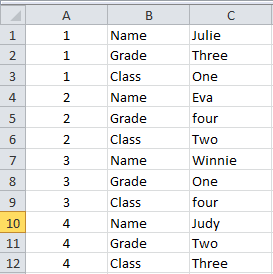 |
|
Le tabelle e gli elenchi sono parti integrali di Microsoft Excel. Tuttavia, è impossibile convertire elenchi piatti in tabelle bidimensionali con gli strumenti incorporati di Microsoft Excel, tranne che attraverso le macro VBA. Per la maggior parte degli utenti principianti di Microsoft Excel, le macro VBA possono essere difficili da usare. Quindi qui proviamo un componente aggiuntivo di terze parti chiamato "Kutools per Excel". Con Kutools per Excel installato, puoi convertire facilmente e rapidamente le tabelle a incrocio in tabelle elenco.
Passo 1: Seleziona l'elenco con cui lavorerai.
Passo 2: Clicca su "Kutools" > "Intervallo" > "Converti Dimensione Tabella".
Passo 3: Nella finestra di dialogo "Converti Dimensione Tabella", seleziona l'opzione "Converti Tabella Unidimensionale in Tabella Bidimensionale" e specifica il pulsante "Intervallo Risultati". ![]() Se il tuo elenco ha intestazioni, seleziona "I dati contengono intestazioni", vedi screenshot:
Se il tuo elenco ha intestazioni, seleziona "I dati contengono intestazioni", vedi screenshot:
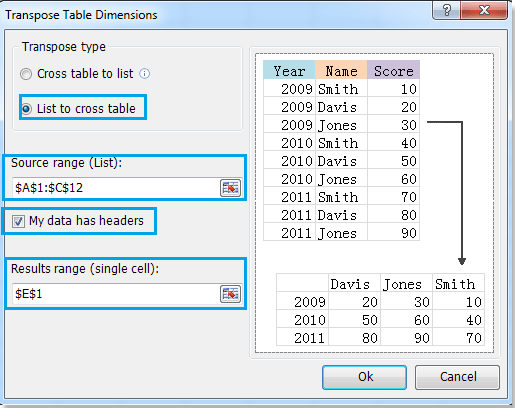
Passo 4: Clicca su "OK".
Quindi l'elenco selezionato verrà convertito in una tabella bidimensionale e visualizzato nell'intervallo risultati specificato nel Passo 3.
- L'elenco che desideri convertire deve contenere tre colonne, la prima colonna verrà convertita come intestazioni di riga della nuova tabella bidimensionale e la seconda colonna verrà convertita come intestazioni di colonna. Per ulteriori informazioni dettagliate su "Converti Dimensione Tabella", visita la pagina del tutorial Converti Dimensione Tabella.
Kutools per Excel - Potenzia Excel con oltre 300 strumenti essenziali. Goditi funzionalità AI gratuite per sempre! Ottienilo ora
Articoli correlati:
I migliori strumenti per la produttività in Office
Potenzia le tue competenze in Excel con Kutools per Excel e sperimenta un'efficienza mai vista prima. Kutools per Excel offre oltre300 funzionalità avanzate per aumentare la produttività e farti risparmiare tempo. Clicca qui per ottenere la funzione di cui hai più bisogno...
Office Tab porta le schede su Office e rende il tuo lavoro molto più semplice
- Abilita la modifica e lettura a schede in Word, Excel, PowerPoint, Publisher, Access, Visio e Project.
- Apri e crea più documenti in nuove schede della stessa finestra invece che in nuove finestre.
- Aumenta la produttività del50% e riduce centinaia di clic del mouse ogni giorno!
Tutti gli add-in Kutools. Un solo programma di installazione
La suite Kutools for Office include add-in per Excel, Word, Outlook & PowerPoint più Office Tab Pro, ideale per i team che lavorano su più app di Office.
- Suite tutto-in-uno — Add-in per Excel, Word, Outlook & PowerPoint + Office Tab Pro
- Un solo programma di installazione, una sola licenza — configurazione in pochi minuti (pronto per MSI)
- Funzionano meglio insieme — produttività ottimizzata su tutte le app Office
- Prova completa30 giorni — nessuna registrazione, nessuna carta di credito
- Massimo risparmio — costa meno rispetto all’acquisto singolo degli add-in